formdata处理多文件上传的核心技巧是遍历filelist对象并逐个append文件。1. 为文件输入元素添加multiple属性以支持多选;2. 获取用户选择的文件后,通过循环将每个文件append到formdata对象中;3. 使用相同字段名时,服务器端会接收到文件数组;4. 可选地,为每个文件设置不同字段名如image1、image2等;5. 最后通过fetch api或xmlhttprequest发送formdata对象即可完成多文件上传。

FormData 是 html5 提供的一个接口,它允许你以键值对的形式收集表单数据,最主要的功能就是能够非常方便地通过 XMLHttpRequest 或 Fetch API 发送包含文件在内的表单数据,而无需刷新页面。简单来说,它把一个 HTML 表单或一组键值对打包成一个可以直接通过 POST 请求发送的数据结构,尤其擅长处理文件上传。

解决方案
使用 FormData 上传文件,核心步骤是创建一个 FormData 对象,然后将文件和其他表单字段 append 进去,最后通过 XMLHttpRequest 或 Fetch API 发送。
一个基本的流程是这样的:
立即学习“前端免费学习笔记(深入)”;
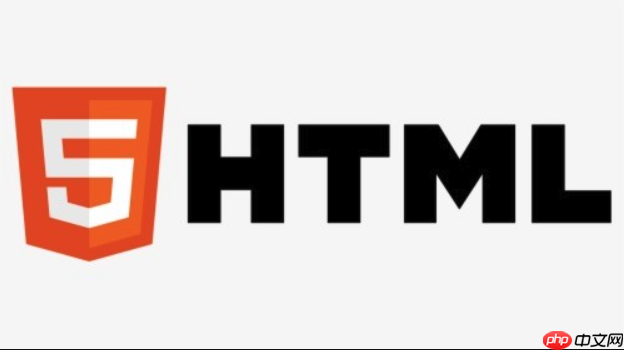
- 获取文件输入元素: 首先,你得有个 元素,用户选择的文件会通过这个元素的 files 属性获取到。
- 创建 FormData 对象: new FormData()。你可以传入一个
- 添加数据: 使用 formData.append(name, value, filename) 方法。对于文件,value 就是 File 对象,filename 是可选的,但对于文件上传通常推荐提供,它会作为文件在服务器端接收时的默认文件名。对于普通文本字段,就只有 name 和 value。
- 发送请求: 使用 XMLHttpRequest 或 Fetch API 将 FormData 对象作为请求体发送到服务器。
举个例子,假设我们有一个简单的文件上传表单:
<input type="text" id="userName" value="张三"> <input type="file" id="avatarFile"> <button id="uploadBtn">上传</button> <script> document.getElementById('uploadBtn').addEventListener('click', function() { const userNameInput = document.getElementById('userName'); const avatarFileInput = document.getElementById('avatarFile'); const selectedFile = avatarFileInput.files[0]; // 获取用户选择的第一个文件 if (!selectedFile) { alert('请选择一个文件!'); return; } // 创建 FormData 对象 const formData = new FormData(); // 添加普通文本字段 formData.append('userName', userNameInput.value); // 添加文件 // 'avatar' 是服务器端接收文件时的字段名 formData.append('avatar', selectedFile, selectedFile.name); // 使用 Fetch API 发送请求 fetch('/upload-endpoint', { method: 'POST', body: formData // 直接将 FormData 对象作为 body }) .then(response => { if (!response.ok) { throw new Error('网络请求失败,状态码: ' + response.status); } return response.json(); // 或 response.text() }) .then(data => { console.log('上传成功:', data); alert('文件上传成功!'); }) .catch(error => { console.error('上传过程中发生错误:', error); alert('文件上传失败: ' + error.message); }); // 如果你更习惯用 XMLHttpRequest: /* const xhr = new XMLHttpRequest(); xhr.open('POST', '/upload-endpoint', true); xhr.onload = function() { if (xhr.status === 200) { console.log('上传成功:', xhr.responseText); alert('文件上传成功!'); } else { console.error('上传失败:', xhr.status, xhr.statusText); alert('文件上传失败!'); } }; xhr.onerror = function() { console.error('网络错误或请求失败'); alert('文件上传失败: 网络错误'); }; xhr.send(formData); // 直接发送 FormData 对象 */ }); </script>
这段代码展示了 FormData 最常见的用法。它会自动设置 Content-Type 为 multipart/form-data,你不需要手动去设置请求头,这是它最方便的地方之一。

FormData在处理多文件上传时有哪些技巧?
当需要处理多个文件上传时,FormData 依然表现得游刃有余。核心思想是遍历用户选择的所有文件,然后将它们逐一 append 到 FormData 对象中。
假设你的文件输入元素允许选择多个文件:
用户通过 multiple 属性可以选择多个文件,这些文件会存储在 avatarFileInput.files 这个 FileList 对象中。FileList 是一个类数组对象,你可以像遍历数组一样遍历它。
// ... 假设你已经获取了文件输入元素 const galleryFileInput = document.getElementById('galleryFiles'); const selectedFiles = galleryFileInput.files; // 这是一个 FileList 对象 if (selectedFiles.length === 0) { alert('请选择至少一个文件!'); return; } const formData = new FormData(); // 遍历 FileList,将每个文件添加到 FormData // 这里我们将所有文件都用同一个字段名 'galleryImages' 来发送 // 服务器端通常会接收到一个数组 for (let i = 0; i < selectedFiles.length; i++) { const file = selectedFiles[i]; formData.append('galleryImages', file, file.name); // 注意这里是 'galleryImages' } // 如果你希望每个文件有不同的字段名,比如 image1, image2... // for (let i = 0; i < selectedFiles.length; i++) { // const file = selectedFiles[i]; // formData.append('image' + (i + 1), file, file.name); // } // ... 之后通过 fetch 或 XMLHttpRequest 发送 formData fetch('/upload-multiple-endpoint', { method: 'POST', body: formData }) .then(response => response.json()) .then(data => { console.log('多文件上传成功:', data); alert('多文件上传成功!'); }) .catch(error => { console.error('多文件上传失败:', error); alert('多文件上传失败: ' + error.message); });
这里有一个小细节,如果你对同一个键名(比如 galleryImages)多次调用 append,FormData 会自动处理成一个数组的形式发送。服务器端在解析 multipart/form-data 时,会识别出这个键名对应的是一个文件列表。这是一个非常方便的特性,省去了我们手动构建数组的麻烦。
在实际项目中,我个人会倾向于给多文件上传的 input 元素设置 multiple 属性,然后用一个循环把 files 列表里的每个文件都 append 进去。这样后端接收起来也比较直观,通常可以直接拿到一个文件数组。如果文件量特别大,或者单个文件很大,你可能还要考虑分块上传(chunking),但那是另一个更复杂的话题了,FormData 本身对此没有直接的支持,需要结合 Blob.prototype.slice 和后端配合实现。
使用FormData上传文件时,如何处理进度条和错误?
文件上传,尤其是大文件上传,用户最关心的就是“现在到哪一步了?”。一个实时的进度条能极大提升用户体验。同时,上传过程中可能会遇到各种网络问题、服务器错误,优雅地处理这些错误并给用户反馈同样重要。
XMLHttpRequest 在这方面提供了非常完善的事件监听机制,而 Fetch API 则相对简单,但也可以通过一些库或自定义实现来达到类似效果。这里我们主要以 XMLHttpRequest 为例,因为它提供了 upload 对象的 onprogress 事件。
<input type="file" id="largeFile"> <button id="uploadLargeFileBtn">上传大文件</button> <div id="progressBarContainer" style="width: 300px; background-color: #f0f0f0; border-radius: 5px; margin-top: 10px;"> <div id="progressBar" style="width: 0%; height: 20px; background-color: #4CAF50; text-align: center; line-height: 20px; color: white; border-radius: 5px;">0%</div> </div> <p id="uploadStatus" style="margin-top: 10px; color: #555;"></p> <script> document.getElementById('uploadLargeFileBtn').addEventListener('click', function() { const fileInput = document.getElementById('largeFile'); const progressBar = document.getElementById('progressBar'); const uploadStatus = document.getElementById('uploadStatus'); const file = fileInput.files[0]; if (!file) { alert('请选择一个文件!'); return; } progressBar.style.width = '0%'; progressBar.textContent = '0%'; uploadStatus.textContent = '准备上传...'; const formData = new FormData(); formData.append('uploadedFile', file, file.name); const xhr = new XMLHttpRequest(); xhr.open('POST', '/upload-large-file-endpoint', true); // 监听上传进度 xhr.upload.onprogress = function(event) { if (event.lengthComputable) { const percentComplete = (event.loaded / event.total) * 100; progressBar.style.width = percentComplete.toFixed(2) + '%'; progressBar.textContent = percentComplete.toFixed(0) + '%'; uploadStatus.textContent = `上传中: ${percentComplete.toFixed(0)}%`; } }; // 上传完成(无论成功失败) xhr.onload = function() { if (xhr.status >= 200 && xhr.status < 300) { // 成功 console.log('上传成功:', xhr.responseText); uploadStatus.textContent = '上传成功!'; progressBar.style.backgroundColor = '#4CAF50'; // 绿色 } else { // 失败(HTTP 状态码非 2xx) console.error('上传失败:', xhr.status, xhr.statusText, xhr.responseText); uploadStatus.textContent = `上传失败: ${xhr.status} ${xhr.statusText || ''}`; progressBar.style.backgroundColor = '#f44336'; // 红色 } }; // 上传出错(网络错误等) xhr.onerror = function() { console.error('网络错误或请求失败'); uploadStatus.textContent = '上传失败: 网络错误或服务器无响应'; progressBar.style.backgroundColor = '#f44336'; // 红色 }; // 上传取消 xhr.onabort = function() { console.warn('上传已取消'); uploadStatus.textContent = '上传已取消。'; progressBar.style.backgroundColor = '#ff9800'; // 橙色 }; xhr.send(formData); }); </script>
进度条处理: xhr.upload.onprogress 事件在文件上传过程中会周期性触发。event.loaded 表示已上传的字节数,event.total 表示总字节数。通过这两个值,你可以计算出上传百分比并更新 ui。
错误处理:
- xhr.onload: 请求完成时触发,无论成功或失败(只要请求到达服务器并返回了响应)。在这里检查 xhr.status 来判断 HTTP 状态码。2xx 通常表示成功。
- xhr.onerror: 客户端发生网络错误时触发,比如断网、DNS 解析失败、跨域策略阻止等。这时请求可能根本没有发送出去,或者没有收到服务器的响应。
- xhr.onabort: 调用 xhr.abort() 方法取消请求时触发。
实际开发中,我发现很多时候后端返回的错误信息会放在响应体里,即使 HTTP 状态码是 200。所以,在 xhr.onload 里,除了检查 xhr.status,可能还需要解析 xhr.responseText 或 xhr.response 来获取服务器返回的业务错误码或错误消息,然后根据这些信息给用户更具体的提示。例如,文件类型不匹配、文件大小超出限制等,这些可能都是 200 状态码但业务失败的情况。
FormData与传统表单提交相比,优势和劣势是什么?
FormData 的出现,无疑是 Web 开发在文件上传和异步数据提交方面的一个巨大进步。但它也不是万能的,了解其优劣势能帮助我们更好地选择何时使用它。
优势:
- 异步提交: 这是最核心的优势。使用 FormData 结合 XMLHttpRequest 或 Fetch API,可以在不刷新整个页面的情况下发送数据,包括文件。这大大提升了用户体验,尤其是在单页应用(SPA)中。传统的
- 文件上传的便捷性: FormData 自动处理 multipart/form-data 编码,开发者无需手动构建复杂的请求体,直接 append 文件对象即可。这比手动解析文件二进制流并构建请求头要简单得多。
- 支持多种数据类型: 除了文件,FormData 也能轻松处理文本、数字、布尔值等各种表单字段,使得一套机制可以处理所有表单数据。
- 模拟表单行为: 它可以直接传入一个
- 提供上传进度: 结合 XMLHttpRequest.upload.onprogress 事件,可以轻松实现文件上传进度条,给用户提供实时反馈,这是传统表单提交无法做到的。
劣势:
- 浏览器兼容性: 虽然 html5 已经普及,但对于非常老的浏览器(如 IE9 及以下),FormData 是不支持的。不过,在现代 Web 开发中,这通常不是大问题,因为主流浏览器都已良好支持。
- 调试复杂度相对高: FormData 在发送时会自动编码,你无法直接在开发者工具的 Network 面板中直观地看到 body 的原始结构(除非你手动将其转换成可读格式)。这使得在调试 multipart/form-data 请求时,比调试简单的 JSON 或 URL-encoded 请求要稍微复杂一点。你通常需要依赖服务器端的日志来确认接收到的数据是否正确。
- 内存消耗: 如果一次性 append 大量文件,尤其是在客户端处理文件切片等操作时,可能会占用较多内存。但在大多数常规场景下,这并不是一个需要特别关注的问题。
- 无法直接修改已添加的数据: FormData 对象一旦数据被 append 进去,就没有直接的 remove 或 update 方法来修改特定键的值。如果你需要修改,通常的做法是创建一个新的 FormData 对象,或者在服务器端进行校验和处理。
在我看来,FormData 极大地简化了前端的文件上传逻辑,是现代 Web 应用中处理文件上传的首选方案。传统表单提交现在更多地用于简单的、不需要异步交互的场景,或者作为 FormData 不兼容时的降级方案。对于任何需要提供良好用户体验、实时反馈的 Web 应用,FormData 都是不可或缺的。


















